Якщо ви хочете запустити додаток або відкрити файл, коливаша система завантажиться, ви повинні додати її до папки запуску в Windows 10. Так само, будь-яка програма, яка буде запущена під час завантаження на робочий стіл, додає цю саму папку. Зазвичай у більшості програм, які потрібно запустити при запуску системи, вже є вбудований варіант для цього. При цьому все, що знаходиться в папці "Запуск" і що може бути виконано, буде працювати при запуску системи. Ось як можна додати елементи до папки запуску в Windows 10.
Додайте елементи до папки запуску
Є лише одне, що потрібно знати про папку "Запуск" в Windows 10; його місцезнаходження.
Поточний користувач
Щоб знайти папку запуску для поточного користувача, торкніться комбінації клавіш Win + R та введіть наступне у поле запуску, яке відкриється. Торкніться Enter.
shell:startup

Це відкриє папку Startup для поточногокористувач, тобто ваш користувач. Усі елементи, переміщені в цю папку, запускатимуться під час входу в систему. Якщо у вас в інших системах налаштовані інші користувачі, ці самі елементи не запускатимуться при запуску для них.
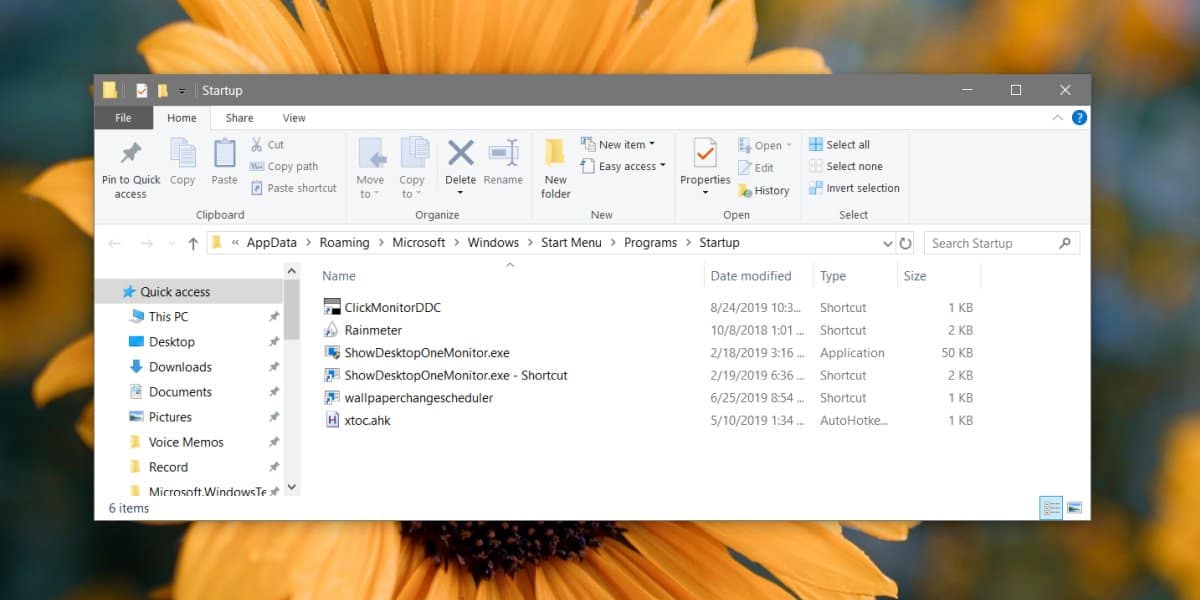
Всі користувачі
Якщо ви хочете додати елементи до папки запускудля всіх користувачів, тобто відкрити додаток або файл, коли користувач, новий, старий або існуючий, завантажується на робочий стіл, потрібно відкрити Провідник файлів і перейти до наступного місця.
C:ProgramDataMicrosoftWindowsStart MenuProgramsStartUp
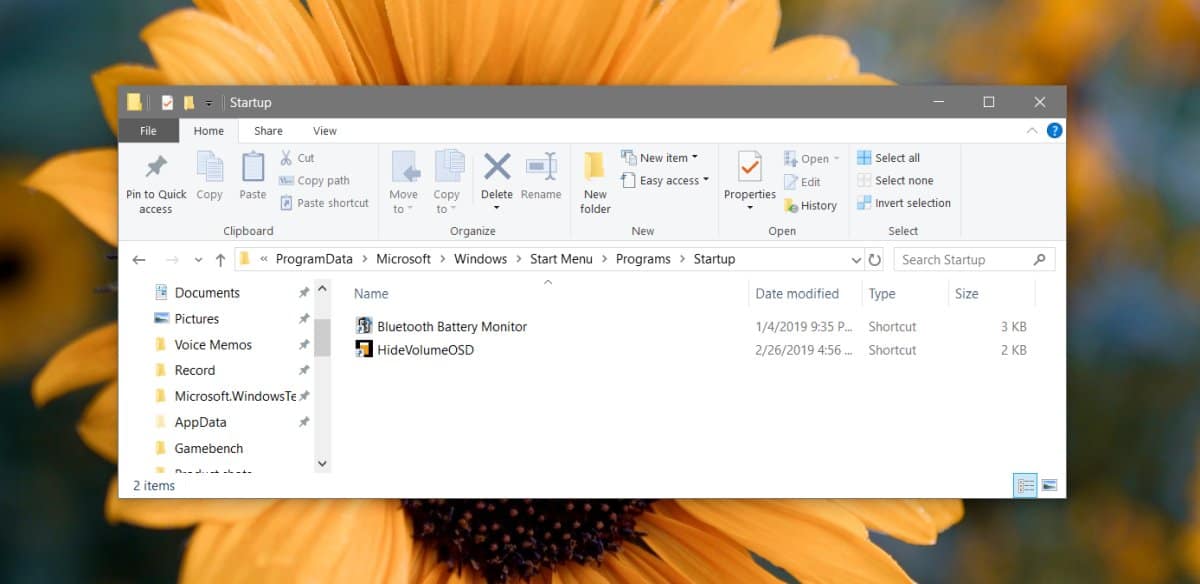
Ця папка запуску призначена для всіх користувачів та елементівтут буде відрізнятися від елементів, які ви знайдете в папці "Запуск" для одного користувача. Само собою зрозуміло, що оскільки це місце знаходиться на диску Windows, для додавання елементів до нього знадобляться права адміністратора.
Для додатків, які мають вбудовану опцію, яка дозволяєїх запускати при запуску, ймовірно, ви їх не побачите ні в одній із цих папок. Ви можете відключити їх запуск із власних вбудованих опцій додатків або відкрити Диспетчер завдань і перейти на вкладку "Запуск". Тут ви можете вимкнути будь-які та всі предмети, навіть ті впертіші, як Adobe Creative Cloud.
Папка запуску проти папки "Пуск"
Важливо, щоб ви знали різницюміж папкою "Запуск" і папкою "Пуск". Елементи в папці "Запуск" відкриються / запускаються під час завантаження на робочий стіл. Елементи в папці "Пуск" з'являться в меню "Пуск". В обох випадках елементи можна налаштувати для всіх користувачів або для одного користувача.













Коментарі